Jautājums
Problēma: kā labot “Winload.efi trūkst vai tajā ir kļūdas” sistēmā Windows?
Sveiki. Šķiet, ka mans Windows dators nedarbojas pareizi, jo to neizdodas palaist un tiek parādīts ziņojums “Trūkst Winload.efi vai tajā ir kļūdas”. Vai varat man palīdzēt to salabot?
Atrisināta atbilde
Diemžēl cilvēki dažkārt saskaras ar Windows avārijām, kuru dēļ viņi nevar izmantot operētājsistēmu. Dators var neizdoties palaist, un lietotāji var redzēt Blue Screen of Death.
[1] Daži cilvēki ir saskārušies ar “Winload.efi trūkst vai tajā ir kļūdas”, un viņi meklē veidus, kā novērst šo problēmu. Šajā rokasgrāmatā mēs apspriedīsim, kāda ir Winload.efi daļa, lai sistēma darbotos nevainojami, un kā novērst darbības traucējumus.Winload.efi ir EFI (Extensible Firmware Interface) fails. Tas ir izpildāms fails datora programmaparatūrai[2]. Tas galvenokārt ir balstīts uz UEFI un izpilda uzdevumus, lai ielādētu failus datora sāknēšanas ielādētājā. Šie faili tiek izmantoti noteiktam uzdevumu kopumam, piemēram, datora ieslēgšanai, datora restartēšanai, Windows instalēšanai, datora atiestatīšanai utt. Tādējādi Winload.efi ir patiešām svarīgs fails. Ja šis fails tiek pazaudēts, bojāts vai bojāts, Windows operētājsistēmas darbība kļūst neiespējama.
Daudzos gadījumos lietotāji var paši labot kļūdas, piemēram, “Trūkst Winload.efi”, taču tas ir diezgan sarežģīti IT lietpratējiem. Lai izvairītos no sistēmas darbības traucējumiem, saglabājiet sistēmas veselību, izvairieties no bojātiem failiem, reģistra[3] problēmas, mēs iesakām izmantot tādu apkopes rīku kā ReimageMac veļas mašīna X9 kas var automātiski atrisināt datora problēmas. Pretējā gadījumā, ja esat gatavs sākt procesu, uzmanīgi izpildiet tālāk sniegtos soli pa solim norādījumus.
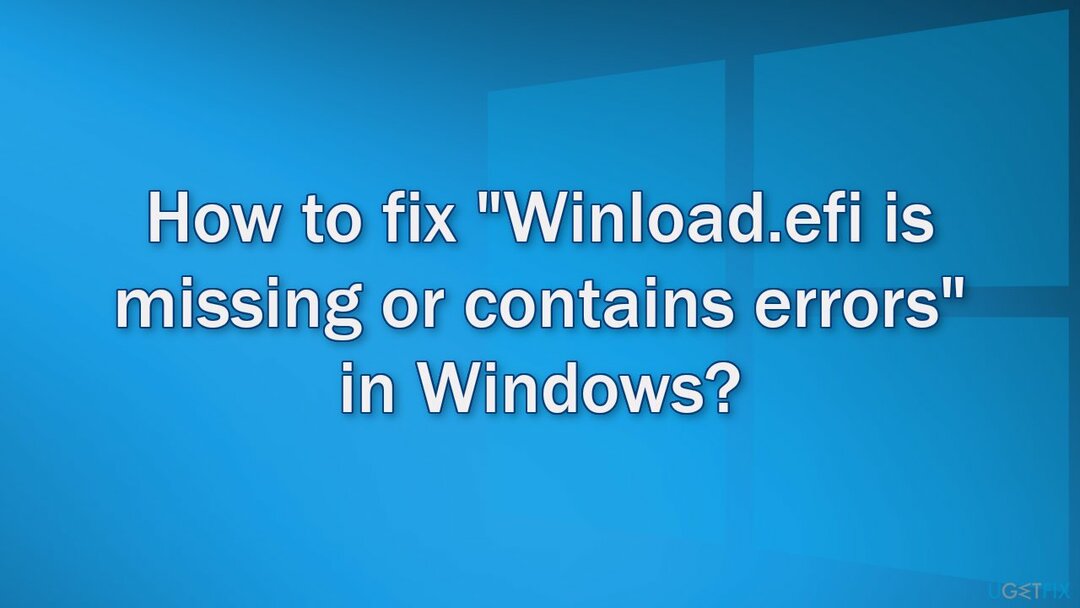
1. risinājums. Izmantojiet automātisko palaišanas labošanu
Lai labotu bojātu sistēmu, jums ir jāiegādājas licencēta versija Reimage Reimage.
- Sāknēšana no Windows 10 instalācijas datu nesēja
- Klikšķis Labojiet datoru
- Iet uz Problēmu novēršana, Pielāgota opcija, tad Palaišanas remonts
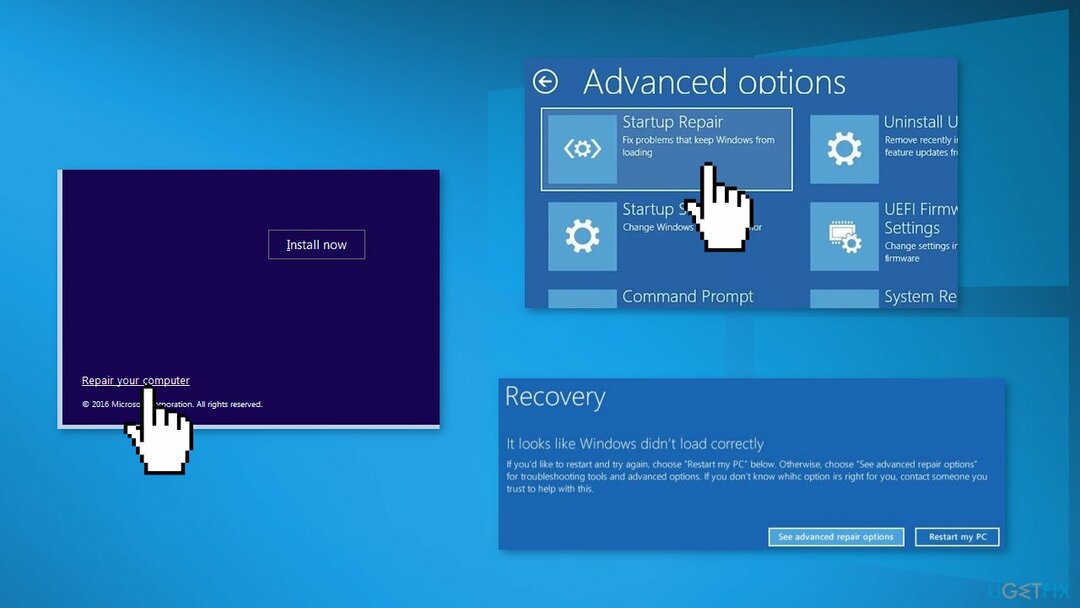
- Izpildiet atkopšanas vedņa norādījumus
2. risinājums. Labojiet bojātos sistēmas failus
Lai labotu bojātu sistēmu, jums ir jāiegādājas licencēta versija Reimage Reimage.
- Sāknēšana no Windows 10 instalācijas datu nesēja
- Klikšķis Labojiet datoru
- Izvēlieties Problēmu novēršana un tad Komandu uzvedne
- Tips sfc /scannow un nospiediet Ievadiet
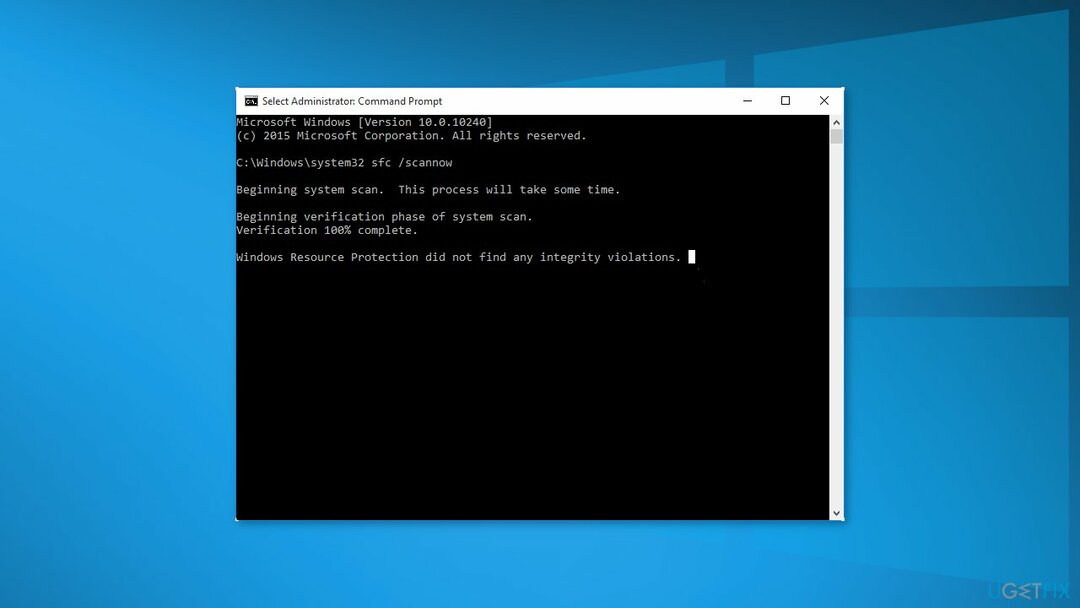
3. risinājums. Pārbaudiet disku
Lai labotu bojātu sistēmu, jums ir jāiegādājas licencēta versija Reimage Reimage.
- Sāknēšana no Windows 10 instalācijas datu nesēja
- Klikšķis Labojiet datoru
- Izvēlieties Problēmu novēršana un tad Komandu uzvedne
- Tips chkdsk c: /f un nospiediet Ievadiet
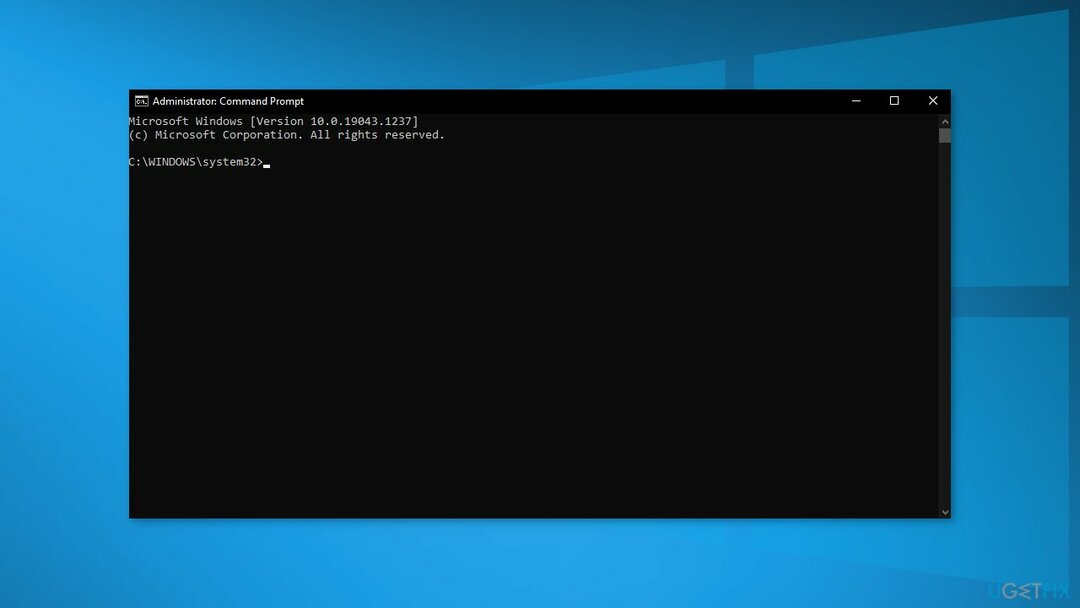
4. risinājums. Iespējot CSM saderību un atspējot drošo sāknēšanu
Lai labotu bojātu sistēmu, jums ir jāiegādājas licencēta versija Reimage Reimage.
- Restartēt datoru un pastāvīgi nospiediet F2, F8, Del (atslēga var atšķirties atkarībā no datora ražotāja), lai atvērtu UEFI konfigurācijas izvēlni
- Iespējot CSM sāknēšana saderības režīms UEFI iestatījumos (dažās UEFI programmaparatūras versijās to sauc Legacy Boot)
- Pēc tam atrodiet un atspējojiet Droša sāknēšana režīms (parasti to var atrast Drošība, Autentifikācija, vai Boot sadaļas
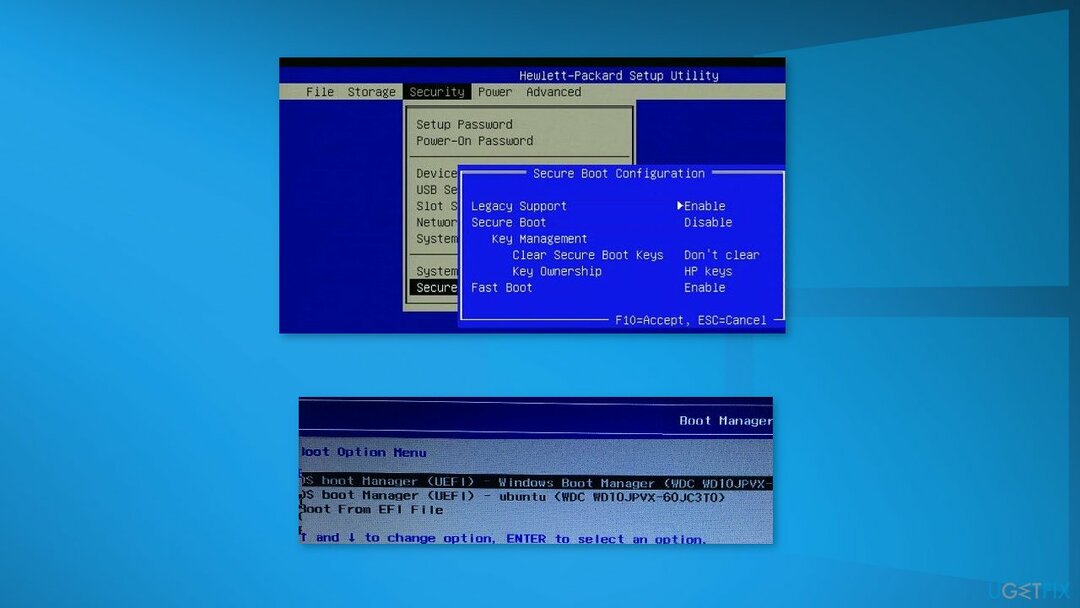
- Nomaini Droša sāknēšana režīms uz Atspējots vai Izslēgts
5. risinājums. Atspējot Agrīnas palaišanas aizsardzību pret ļaunprātīgu programmatūru
Lai labotu bojātu sistēmu, jums ir jāiegādājas licencēta versija Reimage Reimage.
- Sāknēšana no Windows 10 instalācijas datu nesēja
- Klikšķis Labojiet datoru
- Iet uz Problēmu novēršana, Pielāgota opcija,tad Startēšanas iestatījumi
- Restartēt jūsu dators
- Nospiediet
F8lai atlasītu vienumu 8) Atspējojiet aizsardzību pret ļaunprātīgu programmatūru pirms agrīnas palaišanas
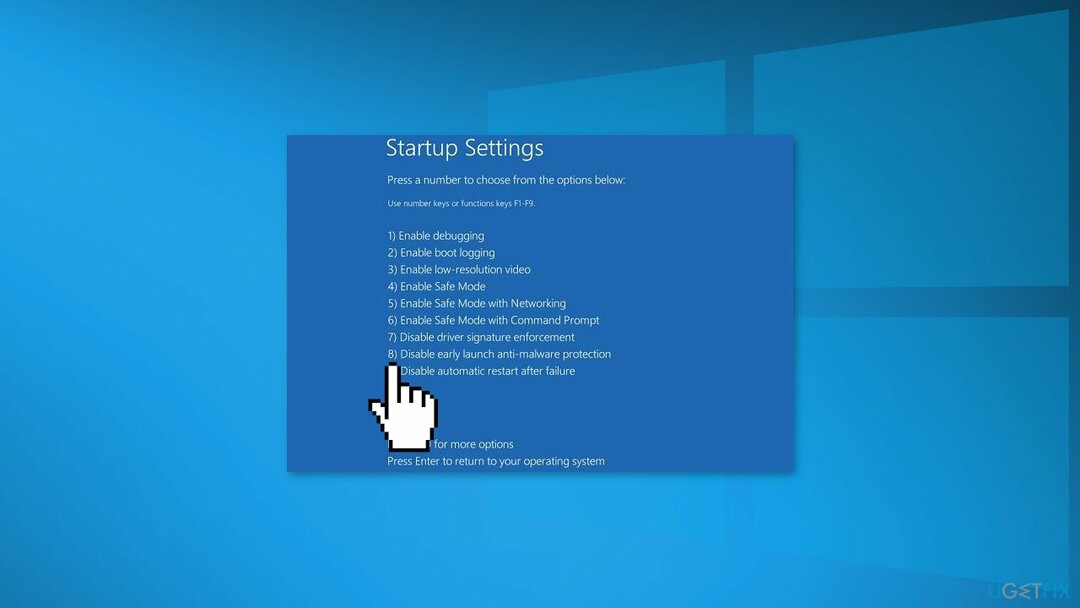
6. risinājums. Labojiet BCD un Winload.efi failu
Lai labotu bojātu sistēmu, jums ir jāiegādājas licencēta versija Reimage Reimage.
- Sāknēšana no Windows 10 instalācijas datu nesēja
- Klikšķis Labojiet datoru
- Izvēlieties Problēmu novēršana un tad Komandu uzvedne
- Izpildiet diska daļa komandu
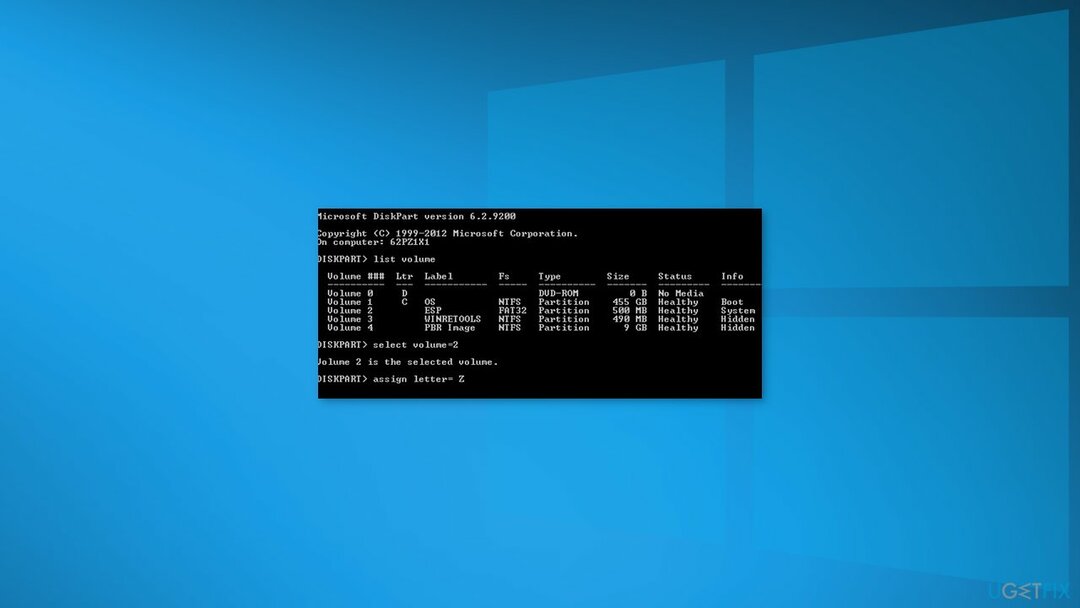
- Uzskaitiet diska nodalījumus, ierakstot saraksta apjoms
- Atrodiet nodalījumu ar apzīmējumu ESP vai EFI ar lielumu 100 MB (failu sistēmai vienmēr jābūt FAT32). Ja EFI nodalījums tika nejauši izdzēsts, to var atjaunot šādi:
Izvēlieties šo nodalījumu: izvēlieties skaļumu 2
Piešķiriet nodalījumam diska burtu: piešķirt burtu=Z
Iziet no diska daļas: Izeja
- Kopējiet sāknēšanas failus no Windows direktorija: bcdboot c:\\Windows /s Z: /f ALL (aizvietot
c:\\ar diska burtu, kurā ir instalēta sistēma Windows). Ja visu izdarījāt pareizi, parādīsies ziņojums: Boot faili veiksmīgi izveidoti; - Reboot ierīci un pārbaudiet, vai sāknēšanas problēma ir novērsta
7. risinājums. Atjaunojiet BCD un galveno sāknēšanas ierakstu
Lai labotu bojātu sistēmu, jums ir jāiegādājas licencēta versija Reimage Reimage.
- Sāknēšana no Windows 10 instalācijas datu nesēja
- Klikšķis Labojiet datoru
- Izvēlieties Problēmu novēršana un tad Komandu uzvedne
- Palaidiet šādas komandas pa vienai, nospiežot Ievadiet pēc katra:
bootrec /FixMbr
bootrec /FixBoot
bootrec /ScanOs
bootrec /RebuildBcd
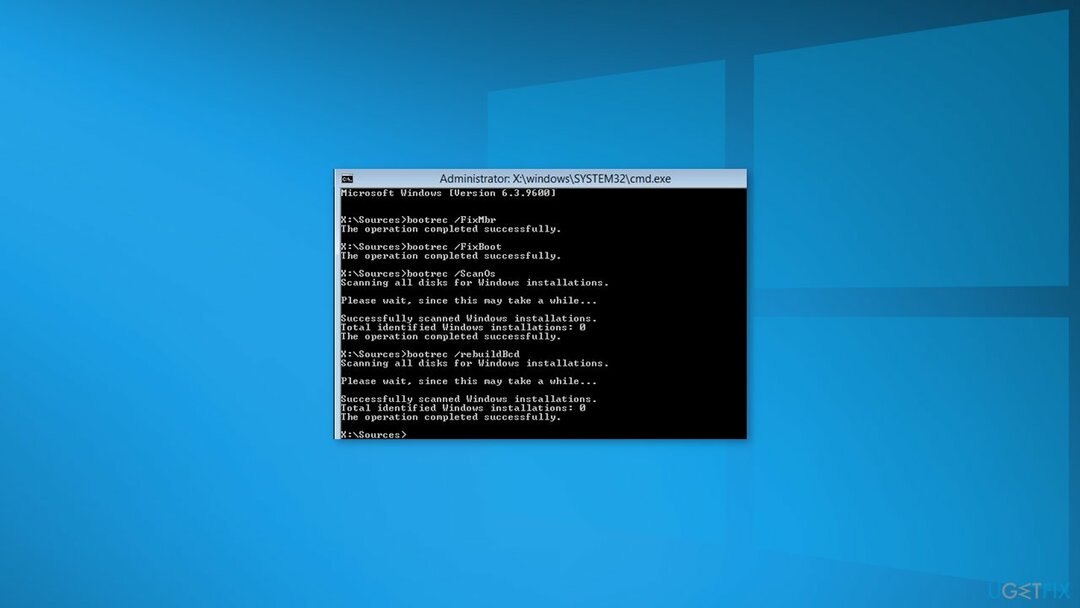
- Aizveriet Komandu uzvedne ierakstot Izeja
- Restartēt jūsu dators
Automātiski izlabojiet kļūdas
ugetfix.com komanda cenšas darīt visu iespējamo, lai palīdzētu lietotājiem atrast labākos risinājumus kļūdu novēršanai. Ja nevēlaties cīnīties ar manuālām remonta metodēm, lūdzu, izmantojiet automātisko programmatūru. Visus ieteiktos produktus ir pārbaudījuši un apstiprinājuši mūsu profesionāļi. Tālāk ir norādīti rīki, kurus varat izmantot kļūdas labošanai.
Piedāvājums
dari to tagad!
Lejupielādēt FixLaime
Garantija
dari to tagad!
Lejupielādēt FixLaime
Garantija
Ja jums neizdevās novērst kļūdu, izmantojot Reimage, sazinieties ar mūsu atbalsta komandu, lai saņemtu palīdzību. Lūdzu, dariet mums zināmu visu informāciju, kas, jūsuprāt, mums būtu jāzina par jūsu problēmu.
Šajā patentētajā labošanas procesā tiek izmantota 25 miljonu komponentu datubāze, kas var aizstāt jebkuru bojātu vai trūkstošu failu lietotāja datorā.
Lai labotu bojātu sistēmu, jums ir jāiegādājas licencēta versija Reimage ļaunprātīgas programmatūras noņemšanas rīks.

Piekļūstiet ģeogrāfiski ierobežotam video saturam, izmantojot VPN
Privāta piekļuve internetam ir VPN, kas var novērst jūsu interneta pakalpojumu sniedzēju valdība, un trešās puses no jūsu tiešsaistes izsekošanas un ļauj jums palikt pilnīgi anonīmam. Programmatūra nodrošina īpašus serverus straumēšanai un straumēšanai, nodrošinot optimālu veiktspēju un nepalēninot darbību. Varat arī apiet ģeogrāfiskos ierobežojumus un skatīt tādus pakalpojumus kā Netflix, BBC, Disney+ un citus populārus straumēšanas pakalpojumus bez ierobežojumiem neatkarīgi no jūsu atrašanās vietas.
Nemaksājiet izspiedējvīrusu autoriem — izmantojiet alternatīvas datu atkopšanas iespējas
Ļaunprātīgas programmatūras uzbrukumi, jo īpaši izspiedējprogrammatūra, neapšaubāmi rada vislielāko apdraudējumu jūsu attēliem, videoklipiem, darba vai skolas failiem. Tā kā kibernoziedznieki datu bloķēšanai izmanto spēcīgu šifrēšanas algoritmu, to vairs nevar izmantot, kamēr nav samaksāta izpirkuma maksa bitkoinā. Tā vietā, lai maksātu hakeriem, vispirms jāmēģina izmantot alternatīvu atveseļošanās metodes, kas varētu palīdzēt atgūt vismaz daļu zaudēto datu. Pretējā gadījumā jūs varat arī zaudēt savu naudu kopā ar failiem. Viens no labākajiem rīkiem, kas varētu atjaunot vismaz dažus šifrētos failus - Data Recovery Pro.